
Ora preduli keputusane sing durung sukses bisa nelpon upaya Samsung kanggo mbebasake OS dhewe kanggo smartphone BadaOS, piranti saka arsenal pabrikan sing digunakake ing kontrol kasebut dituduhake karakteristik teknis sing dhuwur. Antarane piranti sing sukses yaiku Samsung Wave GT-S8500. Smartphone hardware GT-S8500 cukup relevan saiki. Sampeyan cukup kanggo nganyari utawa ngganti piranti lunak sistem gadget, banjur bisa nggunakake aplikasi modern. Babagan carane nindakake model firmware bakal dibahas ing ngisor iki.
Manipulasi perangkat kukuh bakal mbutuhake perawatan lan akurasi sing tepat, uga netepi instruksi kasebut. Ojok lali:
Kabeh operasi kanggo nginstal piranti lunak uga ditindakake dening pemilik smartphone kanthi resiko lan resiko sampeyan dhewe! Tanggung jawab kanggo asil tumindak sing ditindakake mung kanggo pangguna sing ngasilake, nanging ora nganggo Administrasi lumpics.ru!
Nyiyapake
Sadurunge nerusake firmware Samsung Wave GT-S8500, sampeyan kudu nggawe persiapan. Kanggo nindakake manipulasi sampeyan butuh PC utawa laptop, mlaku Windows 7, uga kabel micro-USB kanggo nyapasangake piranti. Kajaba iku, kanggo nginstal Android, sampeyan butuh kertu Micro-SD kanthi volume padha utawa luwih saka 4GB lan maca kertu.
Supir
Kanggo njamin interaksi saka smartphone lan program flasher, pembalap sing diinstal ing sistem bakal dibutuhake. Cara paling gampang kanggo nambah komponen sing perlu ing sistem operasi kanggo perangkat lunak Samsung Wave GT-S8500 yaiku nginstal piranti lunak kanggo manajemen lan pangopènan smartphone produsen - Samsung Kies.

Cukup download banjur nginstal Kies, tindakake pandhuan installer, lan pembalap bakal ditambah ing sistem kanthi otomatis. Sampeyan bisa ndownload installer program saka link:
Download Kies kanggo Samsung Wave GT-S8500
Cukup, bukak paket driver karo pemasang otomatis dhewe saka tautan:
Download driver kanggo perangkat kukuh Samsung Wave GT-S8500
Gawe serep
Kabeh pandhuan ing ngisor iki nganggep manawa sampeyan wis ngresiki memori Samsung Wave GT-S8500 sadurunge nginstal piranti lunak. Sadurunge miwiti nginstal OS, nyalin data penting menyang papan sing aman. Ing prakara iki, kayadene supir driver, Samsung Kies bakal menehi pitulung sing ora larang regane.
- Bukak Kies lan sambungake telpon menyang port USB PC.

Yen ngono, ana masalah karo definisi smartphone ing program, gunakake tips saka materi:
Waca liyane: Napa Samsung Kies ora ndeleng telpon?
- Sawise dipasangake piranti, pindhah menyang tab "Gawe serep / Pulihake".
- Tandhani kabeh kothak centhang ing jinis data sing pengin dijaga. Utawa gunakake dhaptar "Pilih kabeh item"yen sampeyan pengin nyimpen kabeh informasi saka smartphone sampeyan.
- Sawise menehi tandha kabeh sing dibutuhake, penet tombol "Serep". Proses nyimpen informasi sing ora bisa diganggu bakal diwiwiti.
- Yen operasi wis rampung, jendhela sing cocog bakal ditampilake. Tombol push Rampung lan pedhot sambungan piranti saka PC.
- Sabanjure, informasi mbalekake gampang banget. Menyang tab "Gawe serep / Pulihake"pilih bagean Data Waras. Sabanjure, nemtokake folder panyimpenan serep banjur klik "Pamulihan".
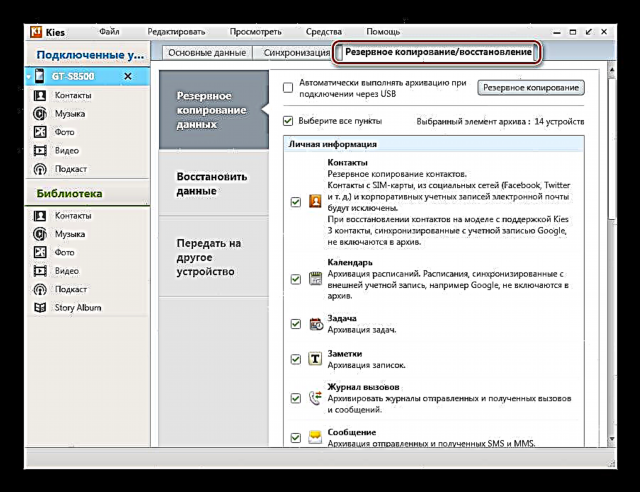




Firmware
Dina iki, bisa nginstal rong sistem operasi ing Samsung Wave GT-S8500. Iki BadaOS lan liyane serba bisa uga Android fungsional. Cara firmware resmi, sayangé, ora bakal bisa ditindakake, amarga pungkasane nganyari update dening pabrikan,

nanging ana alat sing kasedhiya sing ngidini sampeyan nginstal salah sawijining sistem kanthi gampang. Apike kanggo mbukak langkah demi langkah, tindakake pandhuan kanggo nginstal piranti lunak, diwiwiti kanthi cara kapisan.
Cara 1: firmware BadaOS 2.0.1
Samsung Wave GT-S8500 kudu resmi ngontrol ing BadaOS. Kanggo mulihake piranti yen ilang fungsi, nganyari piranti lunak, uga nyiapake smartphone kanggo instalasi OS maneh, tindakake langkah ing ngisor iki, kanthi nggambarake panggunaan aplikasi MultiLoader minangka alat kanggo manipulasi.
Download driver lampu kilat MultiLoader kanggo Samsung Wave GT-S8500

- Download paket BadaOS saka tautan ing ngisor iki banjur busungake arsip kasebut kanthi file ing direktori sing kapisah.
Download BadaOS 2.0 kanggo Samsung Wave GT-S8500
- Mbukak blokir file nganggo flasher lan mbukak MultiLoader_V5.67 kanthi ngeklik kaping pindho ing lambang aplikasi ing direktori asil.
- Ing jendhela Multiloader, priksa kothak "Pangowahan Boot"uga "Download Lengkap". Kajaba iku, priksa manawa item kasebut dipilih ing kolom pilihan platform hardware "Lsi".
- Sampeyan klik "Boot" lan ing jendhela sing mbukak Ringkesan Folder tandhani folder kasebut "BOOTFILES_EVTSF"dumunung ing direktori sing ngemot perangkat kukuh.
- Langkah sabanjure yaiku nambah file nganggo data piranti lunak menyang flasher. Kanggo nindakake iki, sampeyan kudu ngeklik tombol kanggo nambah komponen individu lan nuduhake menyang program lokasi file sing cocog ing jendela Explorer.

Kabeh wis diisi miturut tabel:

Sawise milih komponen kasebut, klik "Open".
- Tombol "Seneng" - file ganjar.bin;
- "Aplikasi";
- "Rsrc1";
- "Rsrc2";
- "Pabrik FS";
- "FOTA".





- Lapangan "Tune", "ETC", "Pfs" tetep kothong. Sadurunge ndownload file menyang memori piranti, MultiLoader kudu katon kaya:
- Sijine Samsung GT-S8500 menyang mode instalasi piranti lunak sistem. Iki ditindakake kanthi mencet telung tombol hardware ing smartphone sing dipateni bebarengan: "Uripake volume", "Bukak Kunci", Gawan.
- Tombol kudu ditahan nganti layar ditampilake: "Mode Download".
- Sambungake Wave GT-S8500 menyang port USB komputer. Smartphone ditemtokake dening sistem, kaya sing ditampilake miturut tampilan sebutan port COM ing bagean ngisor jendela Multiloader lan tampilan tandha. "Siap" ing kothak ing jejere.

Yen ora kelakon lan piranti ora dideteksi, klik tombol kasebut "Panelusuran Pelabuhan".
- Kabeh wis siap kanggo miwiti firmware BadaOS. Klik ing "Download".
- Enteni nganti file ditulis menyang memori piranti. Proses ngangkut barang ing sisih kiwa jendhela MultiLoader ngidini sampeyan ngawasi proses kasebut, uga indikator kemajuan kanggo ngisi transfer file.
- Sampeyan kudu ngenteni udakara 10 menit, sawise piranti kasebut bakal urip maneh kanthi otomatis menyang Bada 2.0.1.








Opsional: Yen sampeyan duwe smartphone "disapu" sing ora bisa dilebokake menyang mode download piranti lunak amarga baterei sing sithik, sampeyan kudu ngilangi lan ngganti baterei, banjur nyambung pangisi daya, nalika nahan tombol "Off-hook". Gambar baterei bakal ditampilake ing layar lan Wave GT-S8500 bakal diwiwiti.



Cara 2: Bada + Android
Yen fungsi OS Bada ora cukup kanggo nindakake tugas modern, sampeyan bisa njupuk kesempatan kanggo nginstal sistem operasi Android ing Wave GT-S8500. Nggawe portofolio ing Android kanggo smartphone sing dimaksud lan gawe solusi sing ngidini sampeyan nggunakake piranti ing mode dual-boot. Android dimuat saka kertu memori, nanging ing wektu sing padha, Bada 2.0 tetep ora cocog karo sistem kasebut lan diwiwiti yen perlu.

Langkah 1: Nyiyapake Kertu Memori
Sadurunge nerusake instalasi Android, nyiyapake kertu memori nggunakake kapabilitas aplikasi MiniTool Partition Wizard. Alat iki ngidini sampeyan nggawe partisi sing dibutuhake supaya sistem bisa digunakake.
Deleng uga: 3 cara kanggo pemisahan harddisk
- Lebokake kertu memori menyang maca kertu banjur bukak Wisaya Partition MiniTool. Ing jendela utama program kasebut, goleki flash drive sing bakal digunakake kanggo nginstal Android.
- Klik-tengen ing gambar pemisahan ing kertu memori banjur pilih "Format".
- Format kertu ing FAT32 kanthi milih ing jendhela sing katon "FAT32" minangka parameter item "Sistem File" lan menet tombol OK.
- Ngurangi bagean kasebut "FAT32" ing kertu 2.01 GB. Klik-tengen ing bagean kasebut banjur pilih "Pindhah / Ngowahi ukuran".

Banjur ngganti parameter kanthi ngobahake geser "Ukuran lan Lokasi" ing jendhela sing mbukak, lan pencet tombol OK. Ing lapangan "Spasi Tanpa Disambungake" kudu regane: «2.01».
- Ing papan sing ora ditemtokake ing kertu memori, gawe telung partisi ing sistem file Ext3 nggunakake item kasebut "Gawe" menu sing muncul nalika sampeyan klik-tengen ing area sing ora dicenthang.

- Nalika jendhela peringatan katon babagan kemungkinan nggunakake partisi sing ditampa ing Windows-sistem, klik "Ya".
- Bagean siji - Tipe "Utami"sistem file "Ext3", ukuran 1,5 GB;
- Bagian kapindho yaiku jinis "Utami"sistem file "Ext3", ukuran 490 Mb;
- Bagean Katelu - Tipe "Utami"sistem file "Ext3", ukuran 32 Mb.
- Sawise rampung definisi parameter, penet tombol "Aplikasi" ing sisih ndhuwur jendhela MiniTool Partition Wisaya,

banjur "Ya" ing jendela panyuwunan.
- Sawise rampung manipulasi karo program,

Sampeyan entuk kertu memori kanggo nginstal Android.

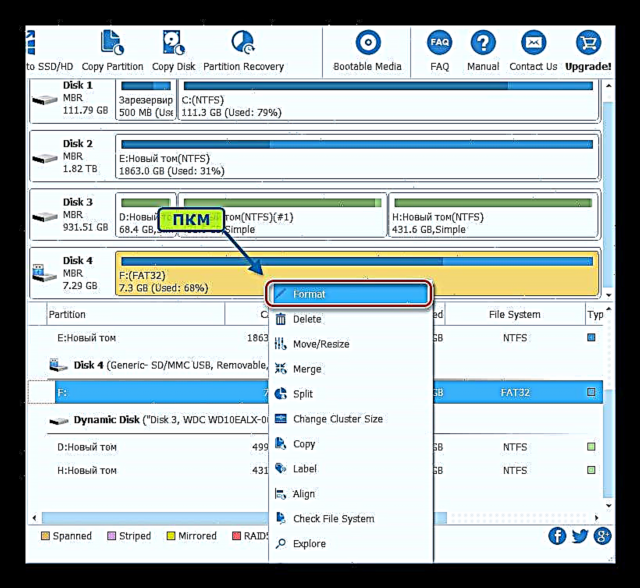




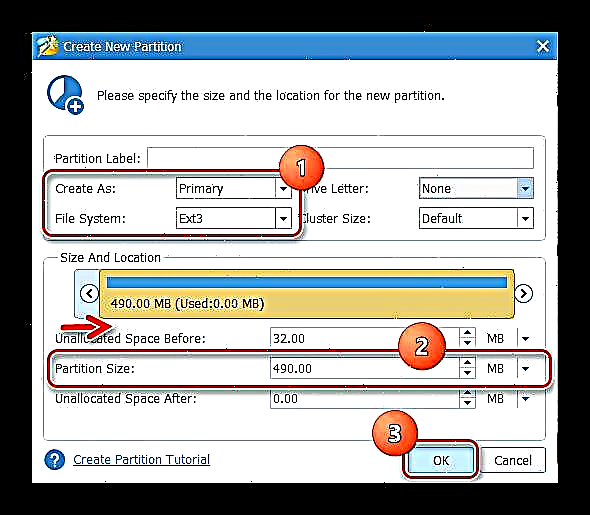


Langkah 2: Instal Android
Sadurunge nerusake instalasi Android, luwih disaranake sampeyan kerlip BadaOS ing Samsung Wave GT-S8500, tindakake kabeh langkah-langkah cara # 1 ing ndhuwur.
Efisiensi metode kasebut mung dijamin yen BadaOS 2.0 dipasang ing piranti!
- Download saka link ing ngisor iki lan busungake arsip sing ngemot kabeh komponen sing dibutuhake. Sampeyan uga mbutuhake flasher MultiLoader_V5.67.
- Salin file gambar menyang kertu memori sing disiapake nggunakake Wisaya Partition MiniTool boot.img lan tembelan WIFI + BT Gelombang 1.zip saka arsip sing ora dibongkar (direktori Android_S8500), uga folder kasebut jam kerja. Sawise file ditransfer, pasang kertu kasebut ing smartphone.
- Bagean lampu kilat "FOTA" liwat MultiLoader_V5.67, tindakake langkah pandhuan cara Cara 1 saka firmware S8500 ing ndhuwur artikel. Kanggo ngrekam, gunakake file kasebut FBOOT_S8500_b2x_SD.fota saka arsip karo file instalasi Android.
- Menyang Recovery. Kanggo nindakake iki, sampeyan kudu mencet terus tombol mateni Samsung Wave GT-S8500 "Jilid munggah" lan Nyumerepi.
- Tahan tombol nganti boot lingkungan pemulihan Philz Touch 6 Recovery.
- Sawise ngetik pemulihan, sampeyan ngilangi memori data sing ana. Kanggo nindakake iki, pilih item (1), banjur fungsi ngresiki kanggo nginstal perangkat kukuh anyar (2), banjur konfirmasi manawa sampeyan siyap miwiti prosedur kanthi nutul item sing wis kacathet ing gambar (3).
- Ngenteni prasasti katon. "Saiki kerlip ROM anyar".
- Bali menyang layar pemulihan utama banjur pindhah menyang item kasebut "Gawe serep & Pulihake", banjur pilih "Setelan Nandroid Misc" lan busak centhang ing kothak centhang "Kir MD5";
- Bali maneh "Gawe serep & Pulihake" lan mlaku "Mulihake saka / panyimpenan / sdcard0", banjur tutul jeneng paket kasebut kanthi perangkat kukuh "2015-01-06.16.04.34_OmniROM". Kanggo miwiti proses ngrekam informasi ing bagean saka kertu memori Samsung Wave GT-S8500, klik "Ya mulihake".
- Proses instalasi saka Android bakal diwiwiti, ngenteni rampung, kaya tulisan kasebut "Mulihake lengkap!" ing garis log.
- Menyang titik "Pasang Zip" layar pemulihan utama, pilih "Pilih zip saka / panyimpenan / sdcard0".

Sabanjure, pasang patch WIFI + BT Gelombang 1.zip.
- Bali menyang layar utama lingkungan pemulihan banjur tutul "Sistem Urip maneh Saiki".
- Peluncuran pertama ing Android bisa nganti 10 menit, nanging minangka asil sampeyan entuk solusi sing relatif anyar - Android KitKat!
- Kanggo miwiti BadaOS 2.0 sampeyan kudu klik ing telpon "Nggawe telpon" + Telpon pungkasan ing wektu sing padha. Android bakal mbukak kanthi gawan, kayata. kanthi mencet Gawan.
Download Android kanggo nginstal ing kertu memori Samsung Wave GT-S8500












Cara 3: Android 4.4.4
Yen sampeyan wis mutusake kanggo nyingkirake Bada ing Samsung Wave GT-S8500 kanggo Android, sampeyan bisa kerlip sing terakhir ing memori internal piranti.
Conto ing ngisor iki nggunakake port Android KitKat, sing diowahi khusus dening para penggemar kanggo piranti sing ditakoni. Sampeyan bisa ndownload arsip sing ngemot kabeh sing dibutuhake saka tautan:
Download Android KitKat kanggo Samsung Wave GT-S8500

- Instal Bada 2.0 kanthi nderek langkah-langkah cara nomer 1 saka firmware Samsung Wave GT-S8500 ing ndhuwur.
- Download lan bukak arsip kanthi file sing dibutuhake kanggo nginstal Android KitKat nggunakake tautan ing ndhuwur. Uga mateni arsip BOOTFILES_S8500XXKL5.zip. Asil mesthine ing ngisor iki:
- Bukak flasher banjur tulis menyang piranti telung komponen saka arsip sing ora dibongkar:
- "BOOTFILES" (katalog BOOTFILES_S8500XXKL5);
- "Rsrc1" (file src_8500_start_kernel_kitkat.rc1);
- "FOTA" (file FBOOT_S8500_b2x_ONENAND.fota).



- Nambah file sing padha karo langkah-langkah kanggo nginstal Bada, banjur sambungake telpon, dialihake menyang mode boot software sistem, menyang port USB banjur klik "Download".
- Asil langkah sadurunge bakal urip maneh piranti ing TeamWinRecovery (TWRP).
- Tindakake dalan kasebut: "Lanjut" - "Komando Terminal" - "Pilih".
Sabanjure, tulis prentah ing terminal:
sh pemisahan.shklik "Ketik" lan ngarepake prasasti katon "Partai wis disiapake" sawise rampung operasi persiapan partisi.- Bali menyang layar utama TWRP kanthi mencet tombol kaping telu "Mbalik", pilih item "Urip maneh"banjur "Pamulihan" banjur geser saklar "Gesek kanggo Urip maneh" ing sisih tengen.
- Sawise Recovery urip maneh, sambungake smartphone menyang PC banjur pencet tombol: "Gunung", "Aktifake MTP".

Iki bakal ngidini piranti ditemtokake ing komputer minangka drive bisa dicopot.
- Bukak Explorer lan nyalin paket kasebut omni-4.4.4-20170219-wave-HOMEMADE.zip menyang memori internal utawa kertu memori piranti.
- Tutul tombol "Pateni MTP" lan bali menyang layar pemulihan utama kanthi nggunakake tombol kasebut "Mbalik".
- Klik sabanjure "Pasang" lan nemtokake dalan menyang paket perangkat kukuh.

Sawise ngalih saklar "Gesek kanggo Konfirmasi Lampu kilat" Ing sisih tengen, proses nulis Android menyang memori piranti bakal diwiwiti.
- Ngenteni pesen kasebut katon. "Sukses" lan urip maneh Samsung Wave GT-S8500 menyang OS anyar kanthi mencet tombol "Sistem Urip maneh".
- Sawise awal ngetren perangkat kukuh sing wis diinstal, smartphone bakal boot menyang versi Android sing wis diowahi 4.4.4.

Solusi sing rampung kanthi stabil, mesthine ujar kanthi terbuka, menyang piranti moral sing ketinggalan jaman akeh fitur-fitur anyar!










Kesimpulane, aku pengin ngerteni manawa telung cara firmware Samsung Wave GT-S8500 sing dijlentrehake ing ndhuwur ngidini sampeyan "refresh" ing piranti lunak ing piranti lunak. Asil pandhuane malah rada kaget ing pemahaman babagan tembung sing apik. Piranti kasebut, sanajan umur lanjut, sawise firmware nindakake tugas modern kanthi martabat, dadi sampeyan ora wedi karo eksperimen!































